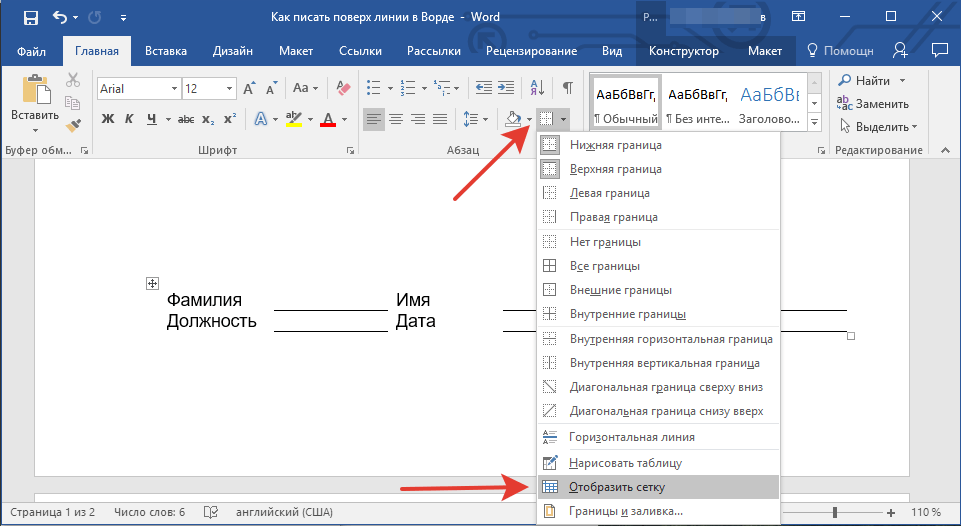So'z shaklida hujjat shaklini yaratish. Qanday qilib so'z yozish (so'z)
Barchangizga salom, mening qadrdon do'stlarim va mening blogimning o'quvchilari. Siz bilan Dmitriy Kostin bilan va bugungi kunda men sizga qanday so'zni o'chirmasdan qanday yozish kerakligini aytib bermoqchiman. O'ylaymanki, ko'pchilik vaziyatni chizishingiz kerak bo'lgan vaziyatni tanishtiradi va u orqaga qaytadi va harakatlanadi. Va men ko'pchilik buni yoqtirmaydi deb o'ylayman. Xo'sh, bu muammoni qanday hal qilishimizni ko'rib chiqaylik.
Eng oson usul
Avvalo, men buni amalga oshirishning eng oson usulini ko'rsatmoqchiman, ammo afsuski, bu eng past sifat, chunki bu bizning so'rovimizni to'liq qondirmaydi, lekin hali ham paydo bo'ladigan muammolarni hal qiladi.
Siz shunchaki ushbu tasmaning biron bir joyga shunchaki kursorni kiyishingiz mumkin, ammo bundan oldin chizilgan matnning rejimini tanlashingizni unutmang. Bunday holda, biz chiziqni buzmaymiz, ammo chiziq davom etadi, shuning uchun u qo'lda o'chirilishi kerak.
Rasm chizish jadvali
Keling, odatdagidan foydalanishga harakat qilaylik. Ushbu usulning mohiyati shundaki, biz matnimizni jadval chizig'idan yuqorida yozamiz. Buning uchun vositani tanlang "Jadvalni chizing"Shundan so'ng, faqat bitta chiziq chizing. Endi siz ushbu chiziqdan o'tishingiz mumkin va gorizontal chiziq bilan nima sodir bo'lishidan tashvishlanmasdan, tezkor ravishda matningizni yozing.
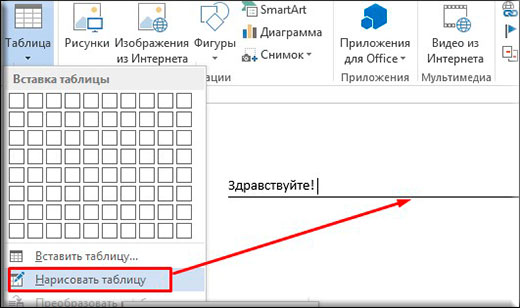
Qanday qilib stol yordamida smenada o'tishsiz so'zni qanday yozish kerak?
Ushbu usul menga bizning holatimizda eng mos va qulay ko'rinadi, shuning uchun buni ko'proq o'ylab ko'raylik.
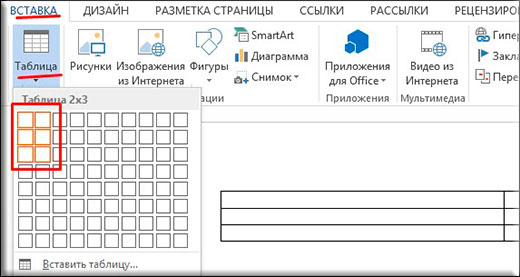
Ana xolos. Endi biz xohlaganimizcha chiziqdan yuqorida yoza olamiz. Va hech qanday tanaffus va smenalar endi bo'lmaydi. Bu biz tugatdik.
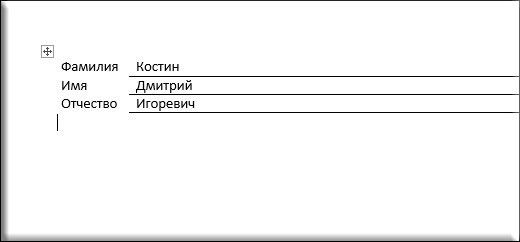
Ammo agar siz to'satdan biron bir muammoga duch kelsangiz, unda siz video-yo'riqnomamni ko'rishingiz mumkin.
Hurmat bilan, Dmitriy Kostin.
Kalomdagi chiziqning yuqori qismida qanday yozish kerak? Boshqa ma'lumotlarni kiritish uchun hujjat shriftini to'ldirganda, hujjatlar shpastrlari imzo, sanalar, lavozimlar, familiyalar, familiyalar, boshqa ma'lumotlarni o'z ichiga olishi kerak ... Hujjatning mazmuni satrlarning yuqori qismida bo'lishi kerak. Bu har doim ham ishlamaydi. Biz yozishni boshlaymiz - chiziq qoldirildi.
Bo'shliq so'zda rasmda shakllangan. Chop etishda chiziqlar siljishlari uchun u silliq bo'lmasligi uchun u silliq edi va matn chiziqlar, qo'shing (ins) tugmachasi yuqorida joylashgan bo'lib, "almashtirish" rejimida "almashtirish" rejimida.  Birinchi rejimida harflar kiritilgan holda chop etiladi, tugmachadan boshlab, o'ng tomonga va ikkinchisida so'zlarni klaviaturadan kiritiladi, ularni butunlay olib tashlaydi.
Birinchi rejimida harflar kiritilgan holda chop etiladi, tugmachadan boshlab, o'ng tomonga va ikkinchisida so'zlarni klaviaturadan kiritiladi, ularni butunlay olib tashlaydi.
Kalit kursor tugmachalarida joylashgan, chap uy, yuqoridagi o'chirish joyida joylashgan. Rasm klaviaturada ko'rinishini ko'rsatadi.
Ekranning yuqori chap burchagidagi Microsoft Office tugmachasini bosing. 
Oyna parametrlarni sozlash elementlari bilan ko'rinadi. 
So'zlarni (qizil strelka ko'rsatadi) bosing. 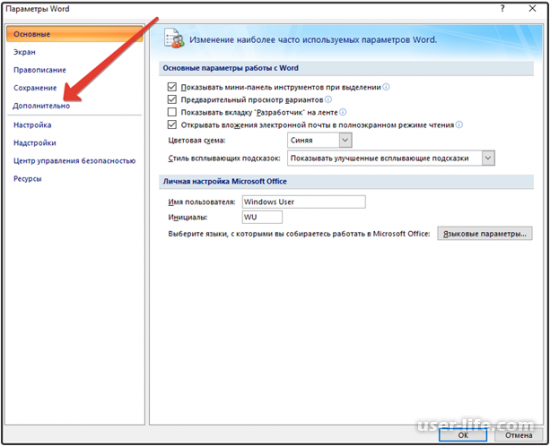
Deraza aks ettiriladi, unda "qo'shimcha ravishda" (skrinshot shousi), bosing. 
"Word bilan ishlash uchun qo'shimcha parametrlar" ni oching. Shaklni fikricha, yuqoridagi kabi, biz foydalanamiz (qo'shing va almashtirish rejimlarini o'chirib qo'ying) va almashtirish rejimidan foydalanib. "OK" ni bosganingizga ishonch hosil qiling. Sozlamalar namoyish etiladi. 
"H" tugmachasini bosib "H" tugmachasini bosib "H" tugmachasini bosib "pastki chiziq" ni yoqsangiz. 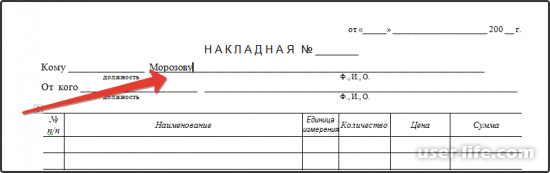
Masalan, tanlangan hujjatni to'ldirishni boshlashingiz mumkin. Rasmda, ism, otasining ismi Morozov Stepan Ivanovichning nomi, ismi Morozov Stentpan Ivanovich "harflari"
Maqsadga erishildi! Hujjatlar, turli xil hujjatlar blankalarini to'g'ri to'ldiring, chiziqlarning yuqori qismida yozing.
Agar ichkarida bo'lsa microsoft hujjati Shaklni to'ldirish uchun so'z, savolnoma yoki shunga o'xshash narsani to'ldirishingiz kerak, shunda siz aniq ma'lumotlarni kiritishingiz kerak: ism, familiya, otasining ismi. Ko'pincha bularning barchasi siz to'ldirishingiz kerak bo'lgan bo'sh joy qoldiradi. Yoki sizning fikringizni yoki batafsil javobni yozishingiz kerak bo'lgan ko'plab bo'sh maydonlar mavjud.
Agar bunday bo'sh chiziqlar dastlab to'g'ri qo'shilgan bo'lsa, unda ularga chop etadigan narsa qiyin bo'lmaydi. Ammo, ehtimol, o'rnatilganda u kengaytiriladi yoki u noo'rin bo'lib qoladi. Bu holda nima qilish kerak?

Bu erda keling, buni ushbu maqolada, bu so'zni qanday qilib yozish mumkinligi uchun bunday chiziqni qanday qilib yozishimiz mumkin. Men sizga turli xil variantlar haqida aytib beraman va o'zingiz ko'proq nima qilishingizni tanlaysiz.
Biz satrda matn yozamiz
Keling, eng soddadan boshlaylik - shunchaki pastki chiziq rejimida va bosma so'zlarni bosing.
Boshlash uchun biz ilgari qilingan bo'sh yo'nalishni olib tashlaymiz. Keyin uy yorlig'ida ta'kidlash uchun "H" tugmachasini bosing. "Ism" so'zidan keyin kursorni to'g'ri joyda qo'ying va so'zlarni bir-biridan ajratish uchun bir necha marta bo'sh joyni bosing. Keyin bo'sh joyni bosib, kerakli narsani kiriting va pastki chiziqni davom ettiring.
Bu eng oson va shuning uchun hamma narsa etarli.
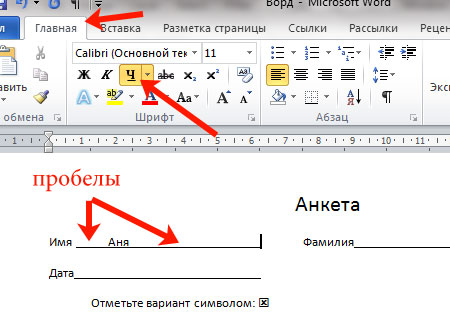
So'z orqali ipga qanday yozish kerak
Agar siz hujjatni to'ldirsangiz, sizga juda ko'p bo'sh maydonlar kerak, so'ngra chiziqni yarating va bo'sh joydan foydalanib, uzoq vaqt bo'ladi. Buning uchun siz "Tab" tugmachasidan foydalanishingiz mumkin.
Biz tayyor chiziqlarni olib tashlaymiz va uni qaerdan boshlash kerakligi bilan darhol taassurot qoldiramiz. O'rta oynada pastki chiziqni yoqish uchun "H" ni bosing. Keyin "Tab" tugmachasini bosing (klaviaturada qoldirilgan, u yoqilgan ikkita o'qlar chizilgan turli xil joylar) Kerakli uzunlikni olish uchun juda ko'p marta.

Sizga kerak bo'lgan hamma narsani chop eting. E'tibor bering, bu ozgina siljishi mumkin. Buni tuzatish uchun, matnning oxirigacha itarish va kerakli vaqtni "o'chirish" ni bosing.
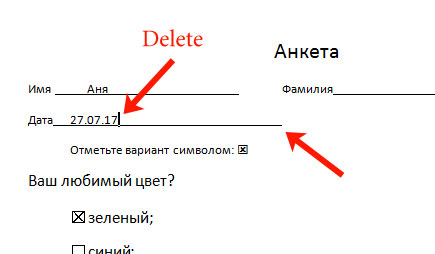
Ushbu chiziq normal uzunlikda, unga yozilgan so'zlar bilan chiqadi.

Jadval chizig'ini chop eting
Chiziqlarni yaratish uchun siz stolning kiritilishi hujjatga ko'chirishingiz mumkin. Ushbu usul oson emas, lekin shu bilan ta'kidlash kerakki, hujjatning istalgan joyida va to'ldirishda hech narsa o'zgarmaydi.
Jadvalning qanday hajmini bajarish kerakligini ko'rib chiqing. Menda 4 ta ustun va ikkita satr bor. "Qo'shish" yorlig'iga o'ting, "stol" tugmasini bosing va kerakli plitkalarni tanlang.
Davomi Ko'proq o'qing, maqolada havolani bosish orqali.


Stolda keraksiz chegaralarni olib tashlash va to'ldirilishi kerak bo'lgan narsalarni qoldiring, avval ismlar bilan birinchi navbatda. Keyingi yorliqqa o'ting "Jadvallar bilan ishlash" - "Dizayner", "Chegara" tugmachasidagi kichik strelka va "Chegara yo'q" ni o'chirish ro'yxatida "Chegara yo'q" ni bosing.
Shunday qilib, men satrlarning nomlari kiritilgan hujayralar uchun chegaralarni olib tashladim: "Ism", "Sino", "Sana".

Endi kerak bo'lmagan hammani olib tashlang. Uni ichkarida joylashtiring muayyan hujayra Va yorliqda "Jadvallar bilan ishlash" - "Chegara" ochiladigan ro'yxatdagi "dizayner" kerak bo'lmagan narsalarni ajrating.
Tafsilotlar tegishli maqolada yoziladi.
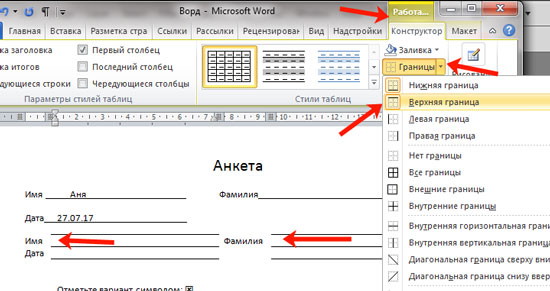
Men o'ng chegarani stolda va ekstremal o'ng hujayradagi pastki qismini o'chirdim.

Natijada, faqat to'ldiriladigan chiziqlar ko'rinadi. Ularning tepasida matnni kiriting va ular joyida qolishlariga ishonch hosil qiling.

Chizilgan chiziqdan qanday yozish kerak
To'g'ri chiziq ustiga so'zga yozishning yana bir usuli bor - bu faqat varaqda chiziq chizish.
Buning uchun siz matn yozishingiz kerak bo'lgan hujjatda ushbu satrlarni o'chiring. Keyin nima bo'lishi kerakligini yozing. So'zlar orasida insentlarni qo'shish uchun "Tab" tugmachasini ishlatish yaxshiroq, lekin siz bo'sh joydan foydalanishingiz mumkin.
Keyin "Qo'shish" yorlig'iga o'ting va "Raqamlar" tugmachasini bosing.

Ochiladigan ro'yxatidan "Line" ni tanlang.

Kursor plyus turini oladi. To'g'ri bosma matn ostida chizing. Shunday qilib, silliq bo'lib, chizilganda, smenali tugmachasini bosing va ushlab turing.
Agar uning rangi qora bo'lmasa, lekin boshqa narsalar, keyin yorliqqa o'ting "Tasvir vositasi" - "Format" va tugagan uslublar ro'yxatida yoki "Fake Figotaltek" tugmachasini bosish-ni tanlang.
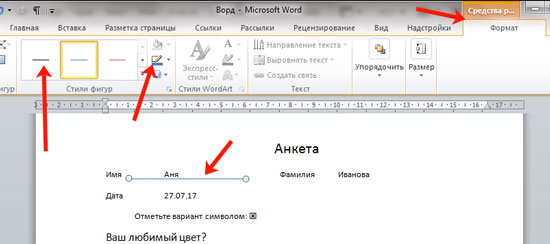
Ushbu chiziqlar so'zma-so'z tegishli raqamdan foydalanib chizilishi mumkin.
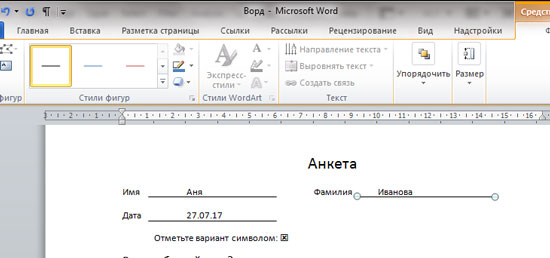
Ko'rinib turibdiki, so'zda belgilangan chiziqlarni to'g'ri to'ldirishning bir necha usullari mavjud. Umid qilamanki, siz hech bo'lmaganda sizga yordam berasiz.
MS Word, taxminan professional va shaxsiy foydalanishga bog'liq. Shu bilan birga, ikkala foydalanuvchi vakillari ko'pincha ushbu dasturda muayyan qiyinchiliklarga duch kelishadi. Ulardan biri bu standart matnni qo'llamasdan, chiziqning tepasida yozish zarurati.
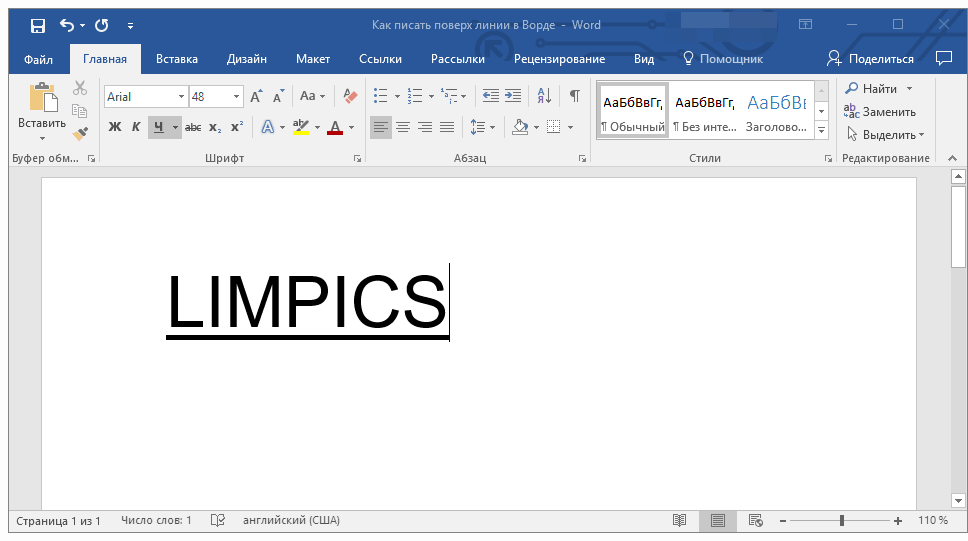
Ayniqsa, shaklda yaratilgan yoki mavjud bo'lgan boshqa shablon hujjatlari va boshqa shablon hujjatlari uchun matn yozish zarurati. Imzo, xurmo, lavozimlar, familiyalar va boshqa ko'plab ma'lumotlar uchun satr bo'lishi mumkin. Shu bilan birga, kirish uchun tayyor chiziqlar tomonidan yaratilgan shakllar har doim to'g'ri yaratilgandan yiroq, nima uchun matn uchun chiziq to'g'ridan-to'g'ri to'ldirishda to'g'ridan-to'g'ri o'zgartirish mumkin. Ushbu maqolada biz chiziqda qanday qilib to'g'ri yozish to'g'ri yozilganligi haqida gaplashamiz.
Biz allaqachon gaplashdik turli xil usullarBu so'z yordamida siz so'zga satr yoki satr qo'shishingiz mumkin. Ushbu mavzu bo'yicha bizning maqodimiz bilan tanishishingizni qat'iy tavsiya qilamiz, bu sizning vazifangizning echimini topasiz.
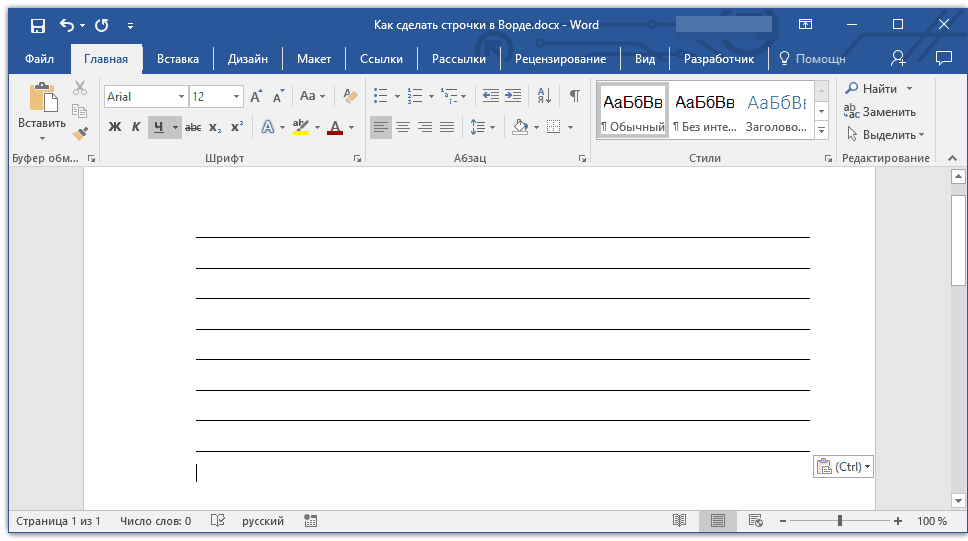
Eslatma: Yuqoridagi yoki ustiga yozishingiz mumkin bo'lgan chiziqni yaratish usuli, qaysi shaklda, qaysi shaklda, qaysi shaklda, ustingizda joylashishni xohlayotganingizga bog'liq. Qanday bo'lmasin, ushbu maqolada biz barcha mumkin bo'lgan usullarni ko'rib chiqamiz.
Imzo uchun qator qo'shing
Ko'pincha, chiziqning yuqori qismida yozish zarurati, siz imzo yoki hujjatning qatorini qo'shish kerak bo'lganda yuzaga keladi. Biz ushbu mavzuni batafsil ko'rib chiqdik, shuning uchun agar siz bunga loyiq bo'lsangiz, bu vazifa, siz uni quyida hal qilish usuli bilan tanishishingiz mumkin.
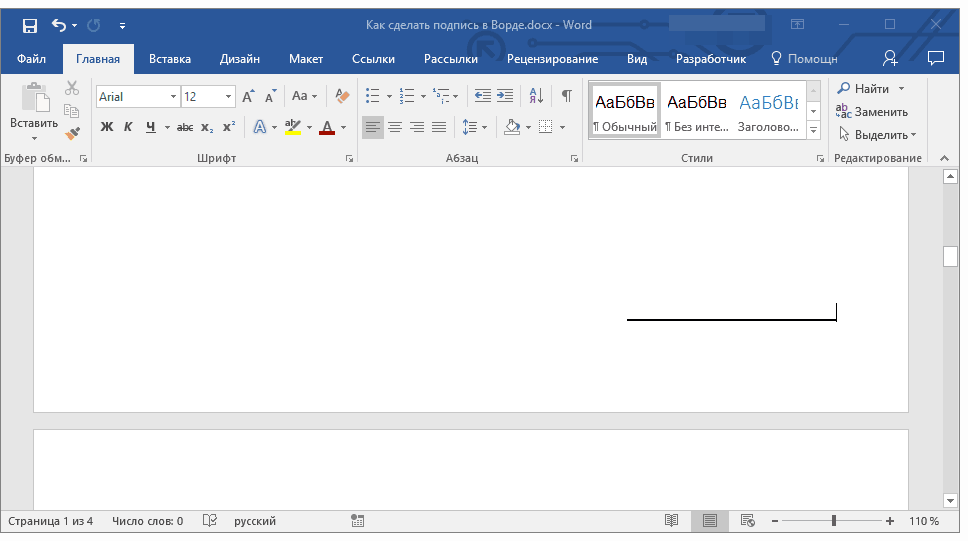
Shakllar va boshqa biznes hujjatlariga yo'naltirish
Chiziqning yuqori qismida yozish zarurati bu turdagi shakl va boshqa hujjatlar uchun eng mosdir. Siz gorizontal chiziqni qo'shishingiz va kerakli matnni to'g'ridan-to'g'ri yuqoriroq bosib olishingiz mumkin bo'lgan kamida ikkita usul mavjud. Ushbu usullarning har biri tartibda.
Paragraf uchun dastur liniyasi
Ushbu usul ayniqsa, qattiq chiziq ustiga yozuv qo'shish kerak bo'lgan holatlar uchun qulaydir.
1. Lentagorni hujjatni qo'shish uchun hujjatning joyida joylashtiring.
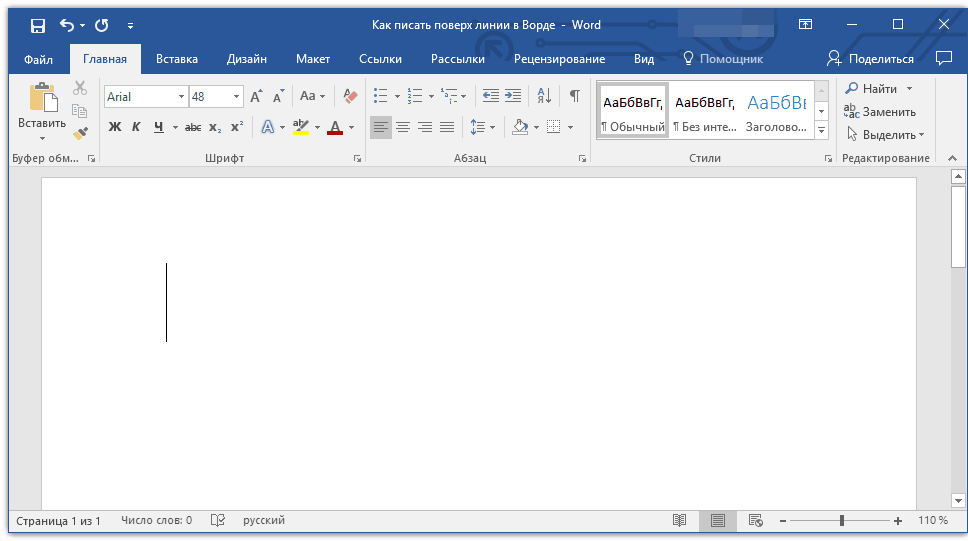
2. yorliqda "Asosiy" guruhda "Paragraf" Tugmachani bosing "Chegaralar"va ochiladigan menyuda parametrni tanlang "Chegara va quyish".
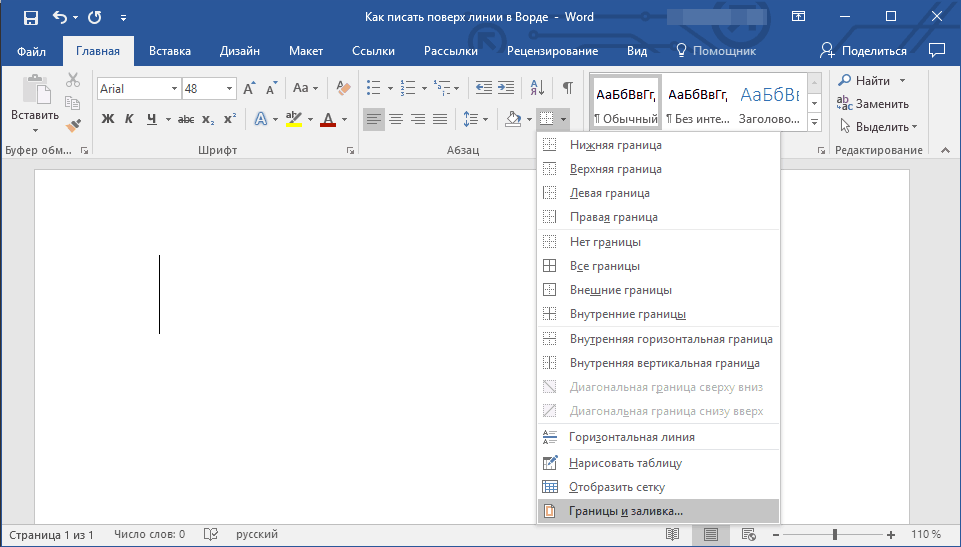
3. yorliq ochilgan derazada "Chegara" Bo'limda tegishli chiziq uslubini tanlang "Tur".
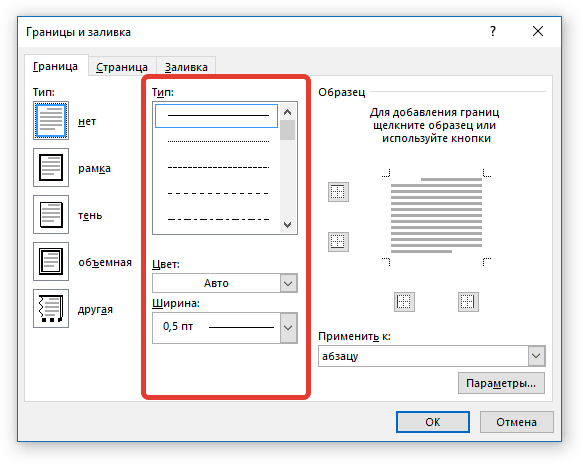
Eslatma:Bo'limda "Tur" Siz shuningdek chiziqning rangini va kengligini tanlashingiz mumkin.
4. Bo'limda "Namuna" Pastki chegarani ko'rsatadigan shablonni tanlang.

Eslatma:Bo'limda ishonch hosil qiling "Qo'llash" Sozlash parametr "Paragrafga".
5. ni bosing "OK"Gorizontal chiziq tanlangan joyga qo'shiladi, uning ustiga har qanday matn yozishingiz mumkin.
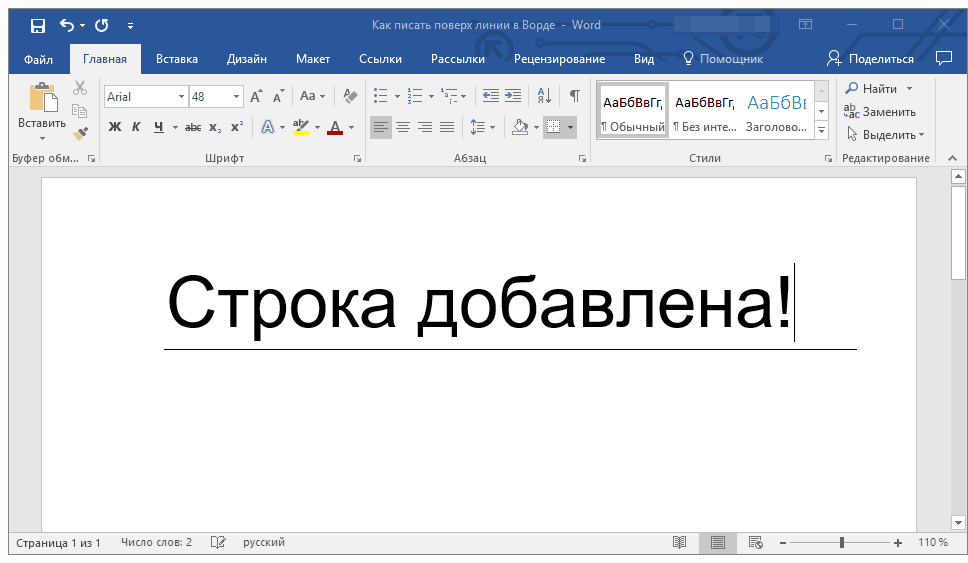
Noqulaylik bu usul Bu chiziq chap tomondan o'ng tomonga o'tadi. Agar ushbu usul siz uchun mos bo'lmasa, biz boshqasiga murojaat qilamiz.
Ko'rinmas chegaralar bilan jadvallarni qo'llash
Biz MS Word-da jadvallar bilan, shu jumladan hujayralarining chegaralarini boshqarish / ko'rsatish haqida ko'p narsalarni yozdik. Aslida, bu mahorat, siz yozishingiz mumkin bo'lgan har qanday o'lcham va miqdordagi bo'sh joylarni yaratishga yordam beradi.
Shunday qilib, biz yaratishimiz kerak oddiy jadval Ko'rinmas chap, o'ng va yuqori chegaralar bilan, ammo ko'rinadigan pastroq. Shu bilan birga, pastki chegaralar faqat chiziq bo'ylab yozuvni qo'shmoqchi bo'lgan joylarda (hujayralar) ko'rinadi. Tushuntirish matni qachon bo'lgan joyda chegaralar ko'rsatiladi.
Muhim:Stolni yaratishdan oldin, unda qancha qatorlar va ustunlar bo'lishi kerakligini hisoblang. Bizning misol sizga yordam beradi.
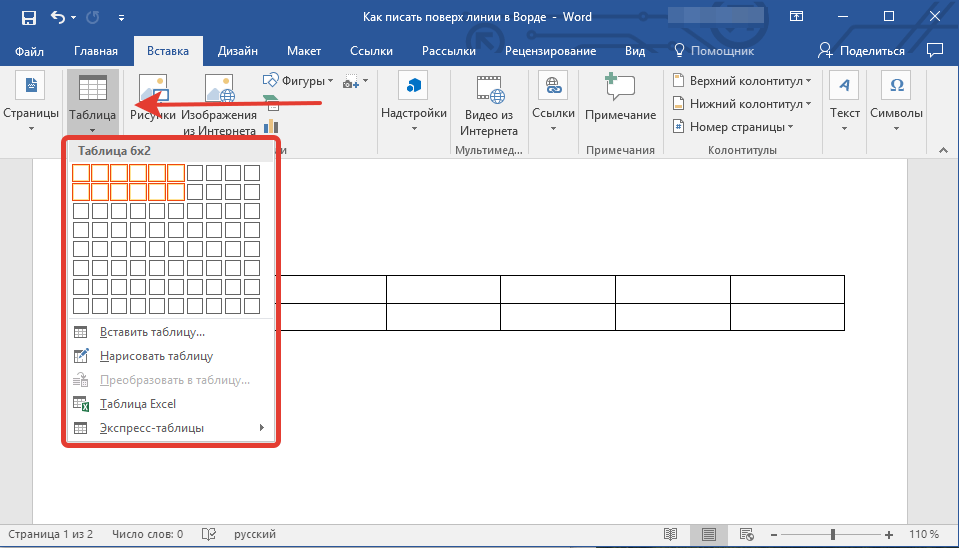
Istalgan katakchalarda tushuntirish matniga kiriting, shunda siz chiziqning ustiga yozishingiz kerak bo'lgan bir xil, siz ushbu bosqichda bo'sh qoldirishingiz mumkin.
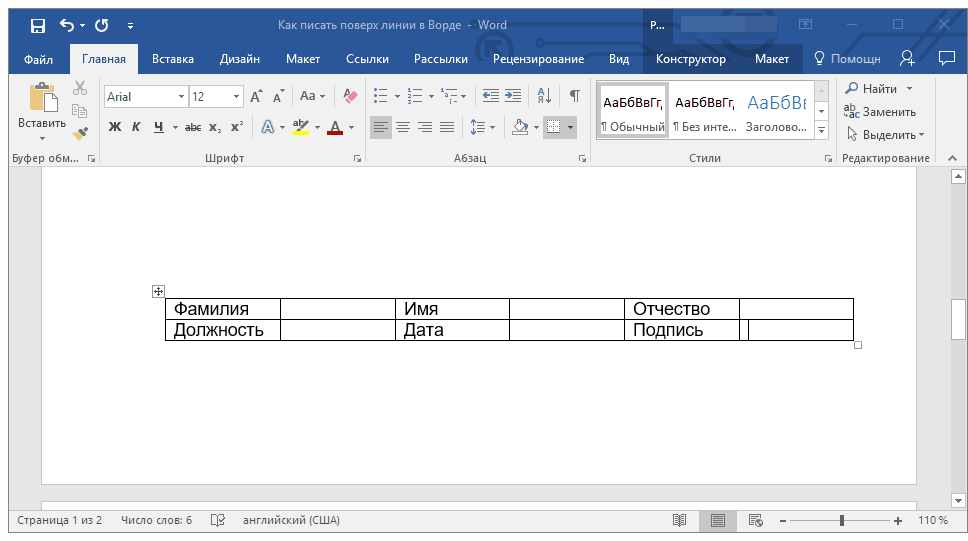
Maslahat: Agar stolda ustun yoki satrlarning kengligi yoki balandligi matn yozish jarayonida o'zgaradi, bu bosqichlarga amal qiling:
- stolning yuqori chap burchagida joylashgan plyusni o'ng tugmasini bosing;
- tanlamoq "Ustunlarning kengligini tekislang" yoki "Stringlarning balandligini tekislang", sizga kerak bo'lgan narsaga qarab.
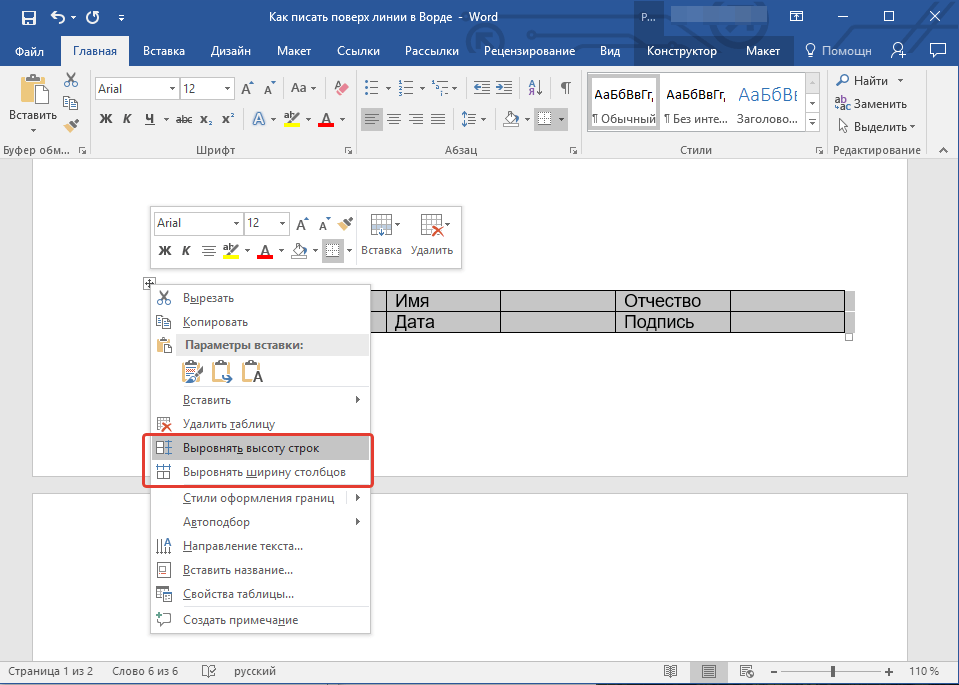
Endi siz har bir kamerada navbat bilan yurishingiz va barcha chegaralarni (tushuntirish matihatini) yashirishingiz yoki pastki chegarani (matnga yo'naltirish joyini) qoldirishingiz kerak.
Har biriga alohida hujayra Ushbu qadamlarga amal qiling:
1. Chap chegarasini bosish orqali sichqonchani sichqoncha bilan tanlang.
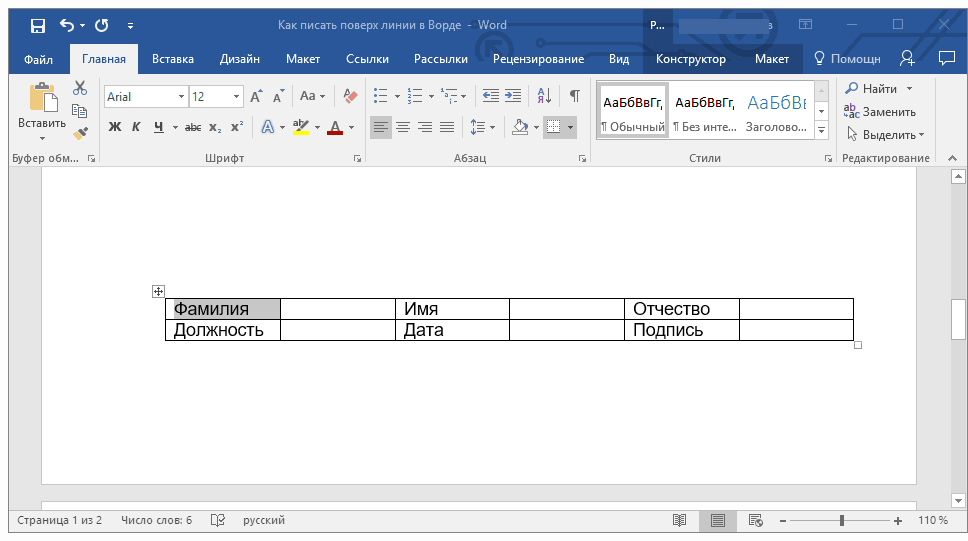
2. tugmani bosing "Chegara"guruhda joylashgan "Paragraf" Yorliq panelida.

3. Ushbu tugmaning ochiladigan menyusida tegishli parametrni tanlang:
- chegara yo'q;
- yuqori chegara (ko'rinadigan pastki qismdan chiqib ketadi).
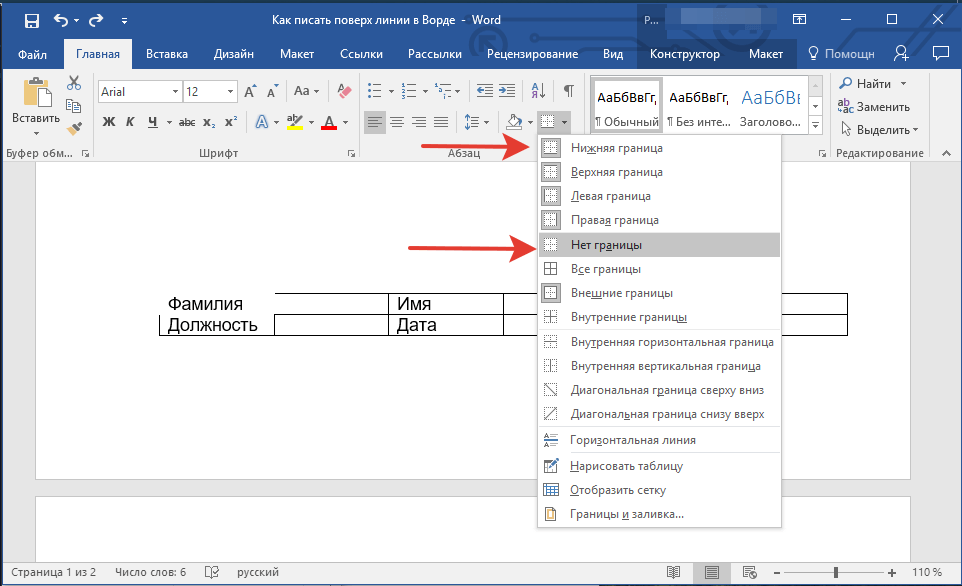
Eslatma: Stolning so'nggi ikki hujayralarida (ekstremal o'ngda), siz parametrni o'chirishingiz kerak "O'ng chegara".
4. Natijada, siz barcha hujayralar orqali yugurganingizda, siz shablon sifatida saqlanishi mumkin bo'lgan shakl uchun chiroyli shaklga ega bo'lasiz. Uni shaxsan yoki boshqa biron bir foydalanuvchiga to'ldirganingizda, yaratilgan satrlar siljilmaydi.
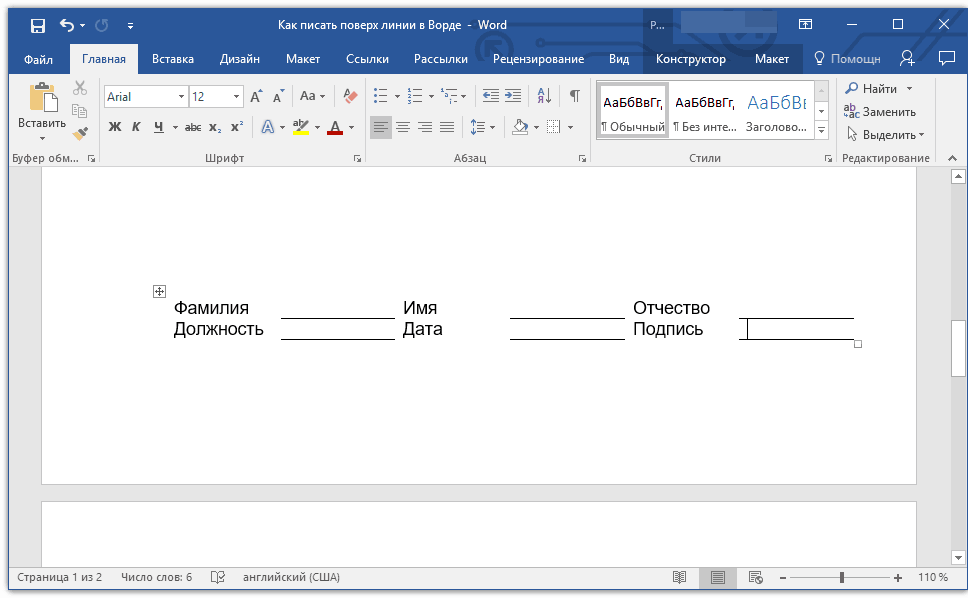
O'zingiz yaratgan shakldan foydalanib, siz tarmoqning displeyini namoyish qilishingiz mumkin:
- "Chegara" tugmachasini bosing;
- "Displey Mesh" tanlovini tanlang.